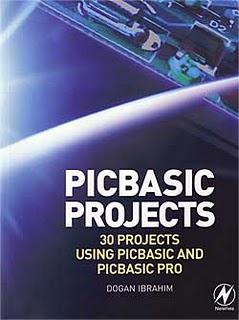
Logiciel de développement gratuit !
Disponible en libre téléchargement en version complète ou fourni sur CD-ROM (avec les modules), le logiciel de développement dédié aux PICBASIC nécessite un compatible PC doté d’un système d’exploi-tation Windows™ 98 ou XP (suivant le type de module et de câble de programmation utilisés). Le logiciel est livré avec une notice entièrement en Français.
Ce logiciel intègre:
- Un éditeur (qui vous permettra d'écrire votre programme BASIC).
- Un module de téléchargement (qui vous permettra de transférer votre programme au sein du PICBASIC
par l'intermédiaire du port parallèle ou USB du PC)
- Un module d'émulation (qui vous permettra tant que le module est relié au PC d'excécuter le programme
pas-à-pas, de vérifier l'état de toutes les variables crées, de les modifier...
Suivant le type de module PICBASIC que vous utilisez et suivant la version du système d'exploitation dont
vous disposez, il existe 2 versions du logiciel de développement.


L'éditeur du logiciel PICBASIC-LAB dispose de différents menus qui vous permettrons entre autre de charger et de sauvegarder vos programmes sur le disque-dur du PC, d'effacer le contenu de la mémoire du module "PICBASIC" relié au PC, de vérifier la syntaxe de votre programme (en indiquant les lignes présentant une erreur), de configurer le N° du port imprimante utilisé et la vitesse de dialogue de ce dernier vis-à-vis des performances de votre PC, de visualiser le nom et la date de modification du programme stocké sur le PICBASIC relié au PC, de visualiser l'occupation de la mémoire "EEPROM" et "RAM" de votre programme, etc...
La fenêtre "Debug"
Une fois votre programme écrit, il vous suffira (alors que le module PICBASIC est correctement alimenté par son application et relié au PC via le câble spécifique) de "télécharger" ce dernier en sollicitant simplement une icône adéquate (Run) du programme "PICBASIC-LAB". A ce stade, le module "PICBASIC" devient opérationnel et réalise les opérations de votre programme de façon autonome.
Vous conservez toutefois "la main" au niveau de l'éditeur du "PICBASIC-LAB" et vous pouvez modifier en même temps votre programme puis le télécharger à nouveau dans le module "PICBASIC" en sollicitant encore l'icône (Run).
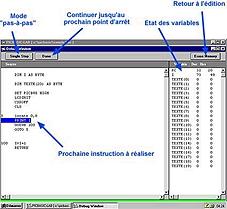
Néanmoins à l'inverse de la plupart des produits concurrents, Il vous sera possible de disposer d'un très puissant système de "débuggage" en sollicitant simplement l'icône "Break" (ou la touche "F6"). A ce moment, le "PICBASIC" va interrompre son programme et s'arrêter sur la dernière instruction qu'il était en train d'exécuter. De même une nouvelle fenêtre va s'afficher sur l'écran de votre compatible "PC". Cette fenêtre appelée "Debug Window" est scindée en 2 parties.
La partie de gauche affiche votre programme où la prochaine instruction à réaliser apparaît en vidéo inverse (bleue).
La partie de droite affiche l'ensemble des variables utilisées dans votre programme avec les valeurs de chacune d'entres elles (en décimal et hexadécimal).
A ce stade, Vous allez pouvoir exécuter une par une les instructions de votre programme en visualisant les effets sur votre module "PICBASIC" et surtout l'évolution des valeurs de chaque variable de votre programme sur l'écran du "PC". Pour ce faire, cliquez à plusieurs reprises sur l'icône "Single step". Comme vous pouvez le constater, vous pouvez suivre très facilement l'évolution de votre programme grâce à la ligne de la prochaine instruction à réaliser qui s'affichera en vidéo inverse (bleue).
Une fois vos tests et essais effectués, cliquez sur l'icône "Erase memory" afin de revenir à la fenêtre de l'éditeur. A ce stade, le module "PICBASIC" est toujours "stoppé". Pour lui permettre d'effectuer à nouveau son programme il faut alors de nouveau cliquer sur l'icône "Run". Vous pouvez également en insérant une ou plusieurs instructions "Break" au sein de votre listing, demander au PICBASIC de stopper automatiquement l'exécution de son programme dès qu'il rencontre cette instruction et de vous afficher la fenêtre "Debug Window" sur le "PC". A ce stade, à chaque fois que vous cliquerez sur l'icône "Done", le programme reprendra le fil de son exécution pour s'arrêter à chaque fois après une instruction "Break". Vous pouvez également choisir à loisir d'exécuter le programme instruction par instruction (icône "Single step") ou revenir à l'éditeur (icône "Erase Memory").
Avec ces possibilités, le module "PICBASIC" ainsi relié au "PC" s'apparente à une véritable sonde d'émulation dont la puissance vous permettra de mettre très rapidement au point vos programmes. Il vous sera ainsi possible d'adjoindre de nombreuses instructions "Break" afin d'exécuter "normalement" les portions de programmes qui ne posent pas de problème et s'arrêter pour contrôler plus précisément les "passages" à "débuguer".


Ce logiciel dispose des mêmes possibilités et fonctionnalités que celui du "PICBASIC-LAB". Toutefois pour les PICBASIC PBM-R1 et PBM-R5, vous disposerez de fonctions de debuggage supplémentaires.
Une icône spéciale "Modify Variable" vous permet de modifier depuis le "PC" la valeur de toutes les variables du programme afin d'accélérer les phases de tests. Une fois la ou les variables modifiés, il vous sera possible de "relancer" à nouveau l'exécution temps réelle du programme du module PICBASIC PBM-R1 ou PBM-R5 ou de tester à nouveau le programme en mode "pas-à-pas".
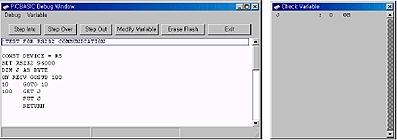
L'icône "Step Over" exécute également le programme en mode "pas-à-pas" à l'exception que lorsque le programme "arrive" sur une instruction "GOSUB", ce dernier réalise complètement la sous-routine en temps réel. Une fois la sous-routine terminée, le programme vous "redonne la main" après le retour de la sous-routine. Cet icône permet également d'accélérer les phases de développement en "sautant" les sous-routines dont vous êtes sûr du "bon" fonctionnement.
L'icône "Step Out" permet l'exécution du programme en temps réel jusqu'à ce que le PICBASIC PBM-R1 ou PBM-R5 rencontre la fin d'une sous-routine. A ce stade, ce dernier stoppe l'exécution de son programme et vous "redonne" la main. Ceci se reproduira pour toutes les sous-routines de votre programme.
Les icônes "Exit" permettent de sortie de la fenêtre "Debug Window" pour revenir à la fenêtre de l'éditeur et vous permettre ainsi de modifier votre programme.
Via(lextronic)

